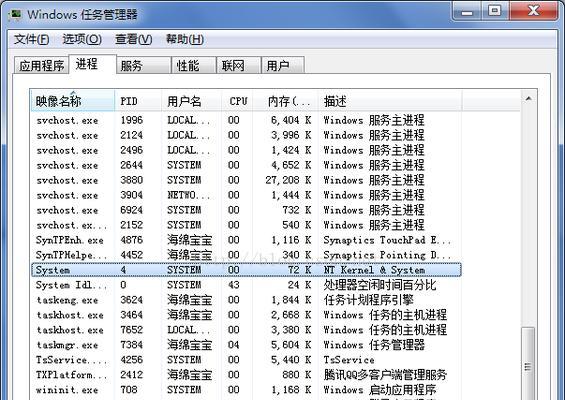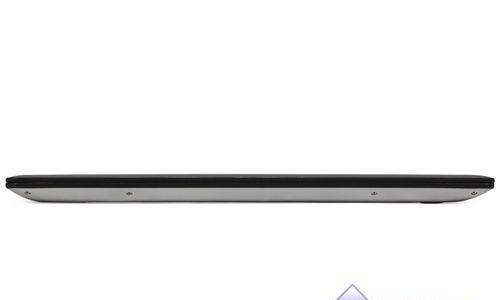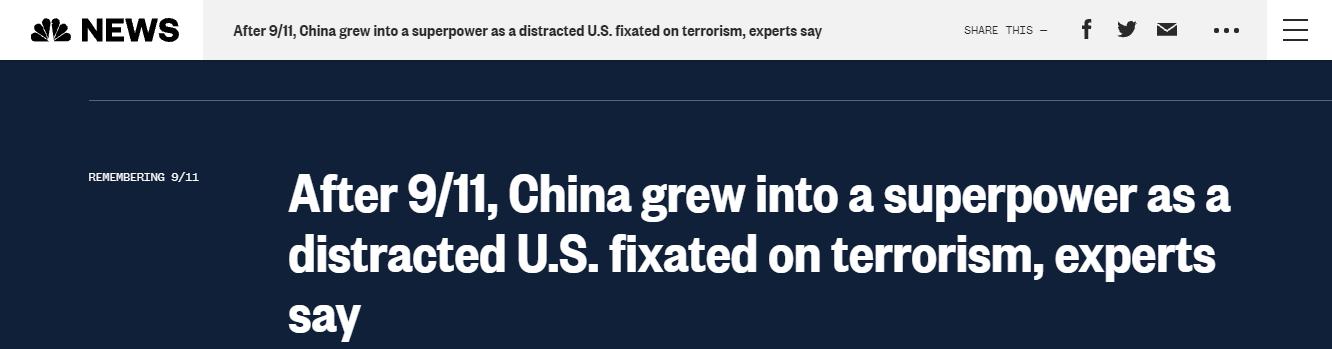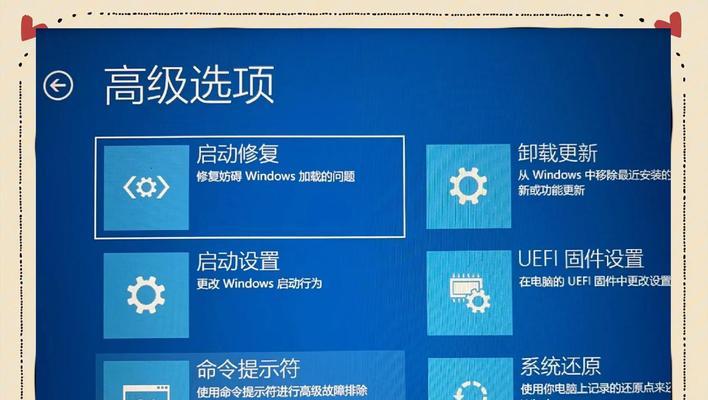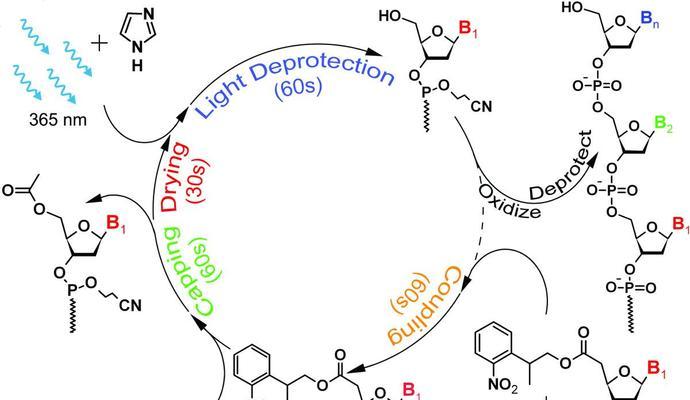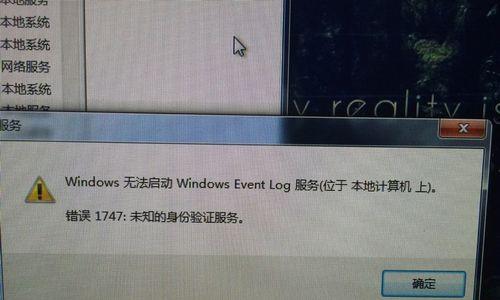在使用电脑的过程中,我们可能会遇到各种各样的错误代码。其中,电脑错误711是一个比较常见的问题。这个错误代码会导致电脑无法正常连接到网络,给我们的工作和学习带来不便。本文将分析电脑错误711产生的原因,并提供有效的解决方法,帮助读者快速解决这一问题。
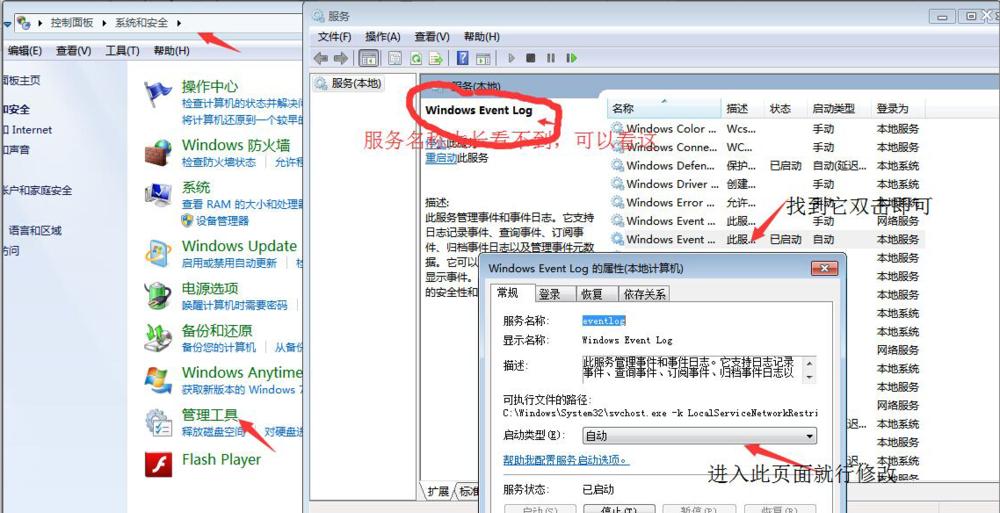
错误代码711是什么意思?
电脑错误代码711是指在连接宽带或虚拟私人网络(VPN)时,系统提示无法加载远程访问服务管理器(RASMAN)这一服务。这将导致用户无法正常连接到网络。
错误代码711产生的原因
1.RASMAN服务停止或被禁用:RASMAN是负责维护和管理远程连接的服务,如果该服务停止或被禁用,就会导致错误代码711的出现。
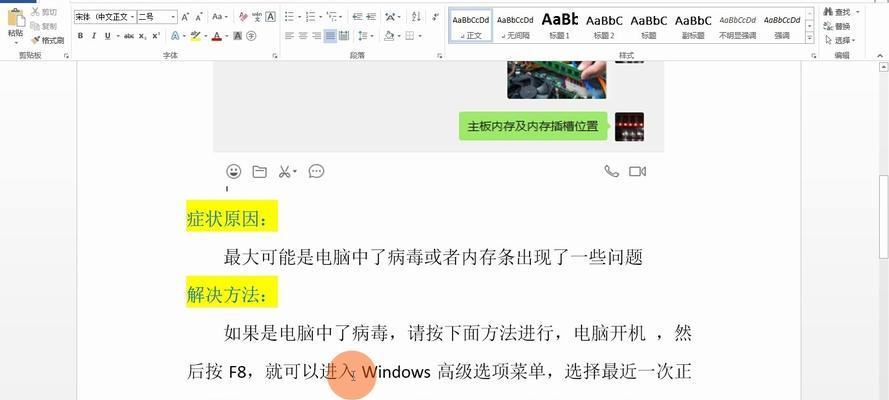
2.网络适配器驱动程序问题:网络适配器驱动程序是连接计算机和网络之间的桥梁,如果驱动程序出现问题,就有可能导致错误代码711的发生。
3.网络连接设置错误:一些不正确的网络连接设置也可能是导致错误代码711的原因之一。
检查RASMAN服务状态
要解决错误代码711,我们首先要检查RASMAN服务是否正常运行。打开“服务”管理器,找到“远程访问自动连接管理器”和“远程访问连接管理器”这两个服务,确保它们的状态都是“正在运行”。
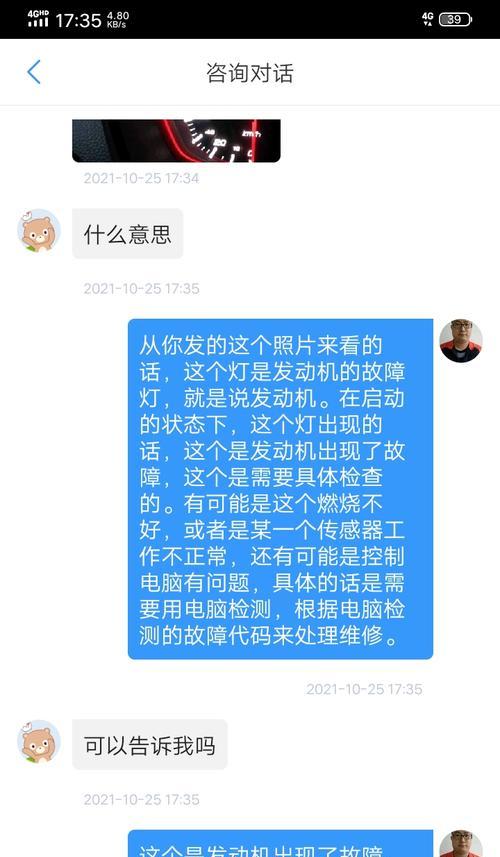
启用RASMAN服务
如果发现RASMAN服务被禁用了,我们需要手动启用它。依次打开“服务”管理器,找到“远程访问自动连接管理器”和“远程访问连接管理器”这两个服务,右键点击选择“属性”,在属性窗口中将启动类型设置为“自动”,然后点击“应用”和“确定”按钮。
更新网络适配器驱动程序
如果RASMAN服务正常,但问题仍然存在,那么我们需要考虑更新网络适配器驱动程序。打开设备管理器,找到网络适配器,右键点击选择“更新驱动程序”。系统会自动搜索并安装最新的驱动程序。
重新设置网络连接
如果更新了驱动程序之后问题依然存在,我们可以尝试重新设置网络连接。打开控制面板,找到“网络和共享中心”,点击“更改适配器设置”。在新打开的窗口中,右键点击要重置的网络连接,选择“禁用”,然后再次右键点击选择“启用”。
检查网络连接设置
错误代码711也可能是由于不正确的网络连接设置导致的。我们可以检查网络连接属性,确保设置正确。打开控制面板,找到“网络和共享中心”,点击“更改适配器设置”,右键点击要检查的网络连接,选择“属性”。在属性窗口中,确保选中了“允许其他网络用户通过此计算机的Internet连接来连接”,然后点击“确定”。
修复操作系统文件
如果以上方法都没有解决问题,我们可以尝试修复操作系统文件。打开命令提示符,以管理员身份运行。输入命令“sfc/scannow”,然后按下回车键。系统会自动扫描并修复操作系统文件。
清除DNS缓存
清除DNS缓存也是解决电脑错误711的一种方法。打开命令提示符,以管理员身份运行。输入命令“ipconfig/flushdns”,然后按下回车键。系统会清除DNS缓存。
重置网络设置
如果问题仍然存在,我们可以尝试重置网络设置。打开命令提示符,以管理员身份运行。输入命令“netshintipreset”,然后按下回车键。系统会重置网络设置。
更换网络适配器
如果所有方法都无效,我们可以考虑更换网络适配器。购买一个新的网络适配器,安装并配置好后,再次尝试连接网络。
请教专业人士
如果以上方法仍然无法解决问题,我们可以咨询专业的技术人员寻求帮助。他们可能会根据具体情况给出更准确的解决方案。
避免同样问题再次发生
在解决了电脑错误711之后,我们应该采取一些措施避免同样的问题再次发生。定期更新驱动程序、注意网络连接设置、避免不必要的系统更改等,都能帮助我们减少出现错误代码711的可能性。
电脑错误代码711是连接宽带或VPN时常见的问题。它可能由于RASMAN服务停止或被禁用、网络适配器驱动程序问题、网络连接设置错误等原因导致。解决这个问题的方法包括检查RASMAN服务状态、启用RASMAN服务、更新网络适配器驱动程序、重新设置网络连接、检查网络连接设置等。
相关问题和延伸阅读
本文只介绍了电脑错误711的原因和解决方法,但在实际使用中可能会遇到其他相关问题。读者可以进一步了解网络连接、驱动程序等相关知识,以便更好地解决类似的问题。